无法连接云主机如何处理视频
无法连接云主机是一个常见的问题,可能是由于网络问题、服务器问题或者配置问题导致的,在面对这个问题时,我们需要第一确定问题的根源,然后采取相应的解决措施,本文将详细介绍如何处理无法连接云主机的问题,并提供一些建议和技巧。
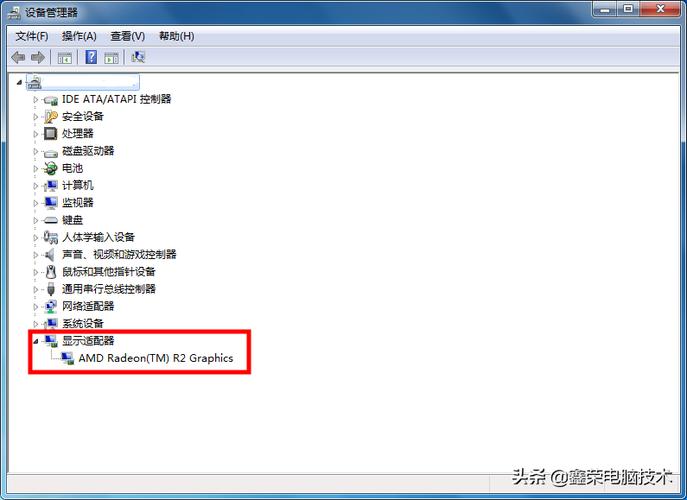 (图片来源网络,侵删)
(图片来源网络,侵删)一、检查网络连接
1. 确认云主机的IP地址和端口号
在使用云主机之前,我们需要知道云主机的IP地址和端口号,以便我们能够正确地连接到云主机,云服务提供商会在购买云主机时提供这些信息,我们可以在云主机的管理界面上查看这些信息,或者通过命令行工具查询。
2. 检查网络设置
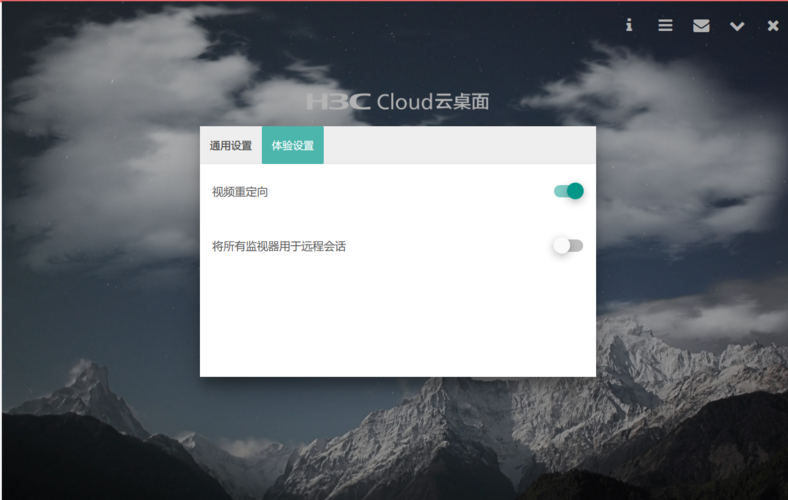 (图片来源网络,侵删)
(图片来源网络,侵删)确保您的计算机或设备已正确连接到互联网,并且网络设置没有错误,您可以尝试访问其他网站或服务,以确认网络连接正常,检查防火墙设置,确保它们不会阻止您与云主机的通信。
3. 使用ping命令测试网络连通性
在计算机的命令行界面中,输入“ping”命令,后面跟上云主机的IP地址。“ping 123.45.67.89”,如果返回的结果显示“来自...的回复”,说明您的计算机可以与云主机通信,网络连接正常,如果返回的结果显示“请求超时”或其他错误信息,说明您的计算机无法连接到云主机。
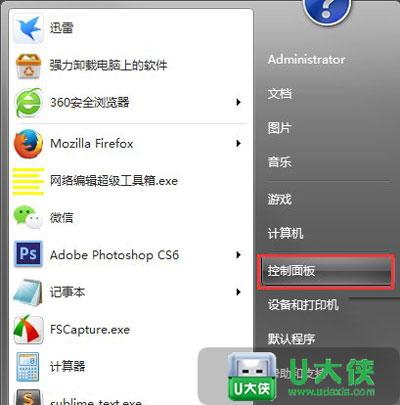 (图片来源网络,侵删)
(图片来源网络,侵删)二、检查云主机状态
1. 登录云主机管理界面
使用云服务提供商提供的管理工具,登录到云主机的管理界面,在这个界面上,您可以查看云主机的状态信息,包括CPU使用率、内存使用情况、磁盘空间等,如果您发现异常情况,例如CPU使用率过高或内存不足,可能需要升级或扩展云主机的配置。
2. 检查云主机的安全组设置
安全组是一组规则,用于控制进出云主机的网络流量,您可以检查云主机的安全组设置,确保允许您的计算机或设备的IP地址访问云主机的端口,如果需要,您可以创建一个新的安全组规则,允许您的设备访问云主机。
三、检查本地配置
1. 确认远程桌面设置
如果您使用的是远程桌面工具(如Windows自带的“远程桌面连接”)连接到云主机,请确保远程桌面设置正确,您需要在本地计算机上启用远程桌面功能,并输入正确的用户名和密码,您还需要确保远程桌面连接使用的端口(默认为3389)没有被防火墙拦截。
2. 检查文件共享设置
如果您希望通过文件共享功能在本地计算机与云主机之间传输文件,请确保文件共享设置正确,您需要在本地计算机上创建一个共享文件夹,并设置适当的权限,在本地计算机上打开资源管理器,找到这个共享文件夹,双击进入,接下来,输入云主机的IP地址和共享文件夹名称,尝试访问共享文件夹,如果遇到权限问题或其他错误,请检查网络连接和防火墙设置。
四、寻求专业帮助
如果您尝试了以上方法仍然无法解决问题,建议您联系云服务提供商的技术支持团队,他们可以帮助您诊断问题的根源,并提供专业的解决方案,您也可以查阅云服务提供商的官方文档和社区论坛,寻找类似问题的解答和经验分享。
五、相关问题与解答
1. 无法连接远程桌面怎么办?
答:请检查远程桌面设置是否正确,包括用户名、密码和端口,确保防火墙允许远程桌面连接使用的端口(默认为3389),如果仍然无法连接,请联系云服务提供商的技术支持团队寻求帮助。
2. 如何修改文件共享权限?
答:在资源管理器中找到共享文件夹,右键单击文件夹图标,选择“属性”,在弹出的属性窗口中,切换到“共享”选项卡,点击“高级共享”按钮,然后勾选“共享此文件夹”选项,根据需要设置文件夹的访问权限(读取、写入或完全控制)。
3. 如何查看云主机的CPU使用率?
答:登录到云主机的管理界面,找到相应的监控图表或报告,这些图表会显示CPU使用率、内存使用情况等信息,您还可以使用命令行工具(如Windows的“任务管理器”)查看系统资源的使用情况。





